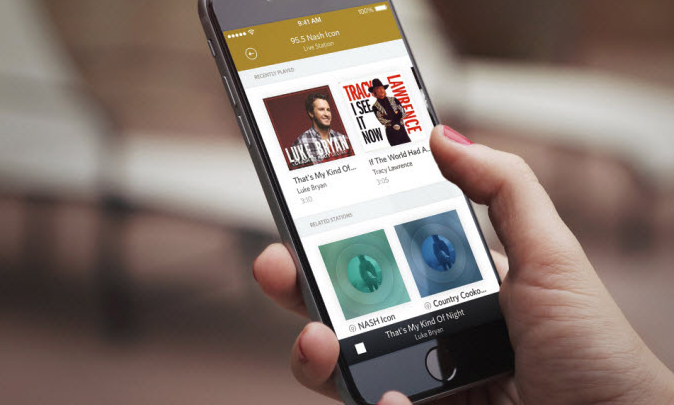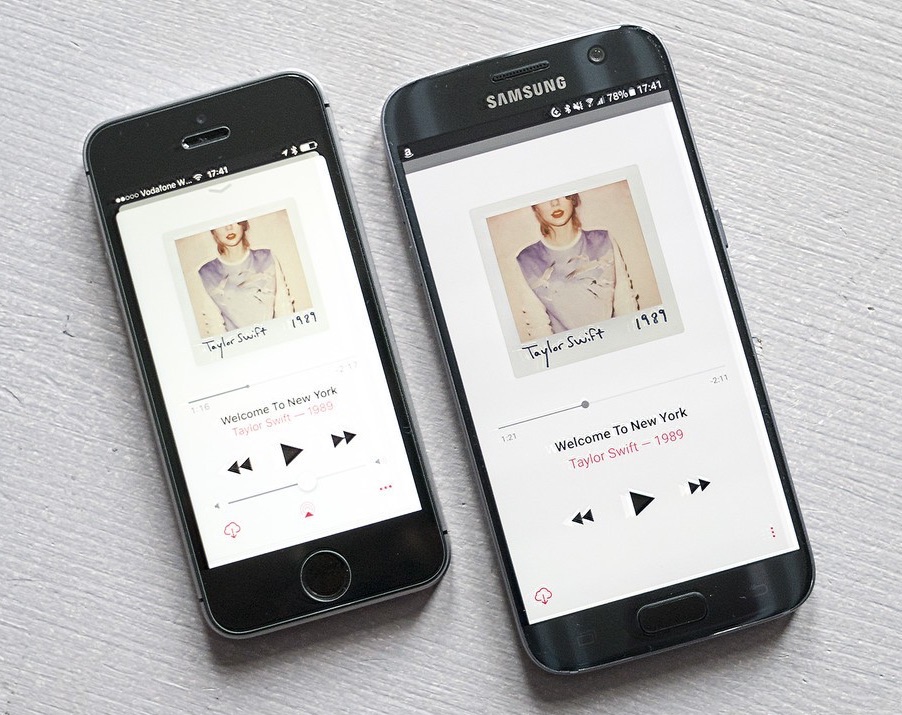Bilder von Android auf iPhone übertragen (Ohne Bluetooth)
Wenn Sie von einem Android-Handy auf iPhone 16/15/14/13/12/11 gewechselt haben, möchten Sie vielleicht wichtige Daten von Android wie Bilder auf iPhone übertragen. Wie kann man Bilder von Android auf iPhone via Bluetooth denn übertragen? Befolgen Sie den Artikel bitte weiter.
Hersteller von Handys entwickeln und verbessern ständig die Funktionen rund um die Kamera des Smartphones, um so wörtlich eines Tages eine komplette Alternative zu den professionellen Kameras zu werden. So ist Fotos machen mit Smartphones viel üblicher und beliebter denn je, dass sich Fotos auf einem Android-Handy immer mehr stapeln, was viele Speicherplätze des Handys in Anspruch nimmt. Wenn ein Android-Nutzer ein neues iPhone 16/15/14/13/12/11 bekommen hat, ist die Nachfrage diesbezüglich auch groß, die aufgenommen oder gespeicherten Bilder von Android auf iPhone zu extrahieren.
Viele Nutzer fragten, gibt es eine Möglichkeit, Fotos von ihrem Android-Geräten via Bluetooth an ein iPhone senden zu können. Tatsächlich lässt Apple nicht zu, dass iPhone Dateien per Bluetooth von Geräten anderer Hersteller empfängt. Hier in diesem Artikel zeigen wir Ihnen trotzdem einige Möglichkeiten, um Bilder von Android auf iPhone zu übertragen, ohne Bluetooth, aber ganz einfach!
Das Video zeigt, wie man Daten von Android auf das iPhone überträgt
Teil 1: Bilder von Android auf iPhone übertragen – PhoneTrans
PhoneTrans konzentriert sich nachdrücklich auf die Datenübertragungstechnologie und ermöglicht es Ihnen, Bilder von einem Handy auf ein anderes schneller und flexibler denn je zu übertragen. Sie können die Daten und Dateien, die Sie benötigen, von Ihrem Android/iOS-Gerät aus auswählen und direkt auf ein anderes Gerät übertragen, unabhängig davon, ob es sich um ein iPhone oder ein Android-Telefon handelt. Die Spitzentechnologie von PhoneTrans spart Ihnen viel Zeit bei der Datenübertragung und wertvollen Speicherplatz auf Ihrem Telefon.
Vorteile von PhoneTrans
- Die Datenübertragung beschränken sich nicht nur auf Fotos, Kontakten, Musik, Videos, Klingeltönen und anderen wichtigen Daten sind ebenfalls über PhoneTrans zu übertragen.
- Sie haben drei Übertragungsmodi zur Auswahl, jeder hat eigenen Vorteil und bedeckt weitgehend Ihre Befürfnisse.
- Sie können über PhoneTrans selbst Apps zwischen Handys übertragen und Daten sichern und wiederherstellen.
Gratis Herunterladen * 100% sauber & sicher
Schritt 1: Bitte laden Sie PhoneTrans herunter und installieren Sie es auf Ihrem Mac/PC > Hier nehmen wir die Funktion Schnellübertragung als Beispiel.
Schritt 2: Wählen Sie “Schnellübertragung” und lesen Sie die darunter eingefügten Tipps sorgfältig durch > Klicken Sie dann auf “Übertragung starten“.

phonetrans-schnelluebertragung-uebertragen-starten
Schritt 3: Verbinden Sie Ihr Android-Handy und iPhone gleichzeitig mit dem Computer und klicken Sie auf “Übertragen“.
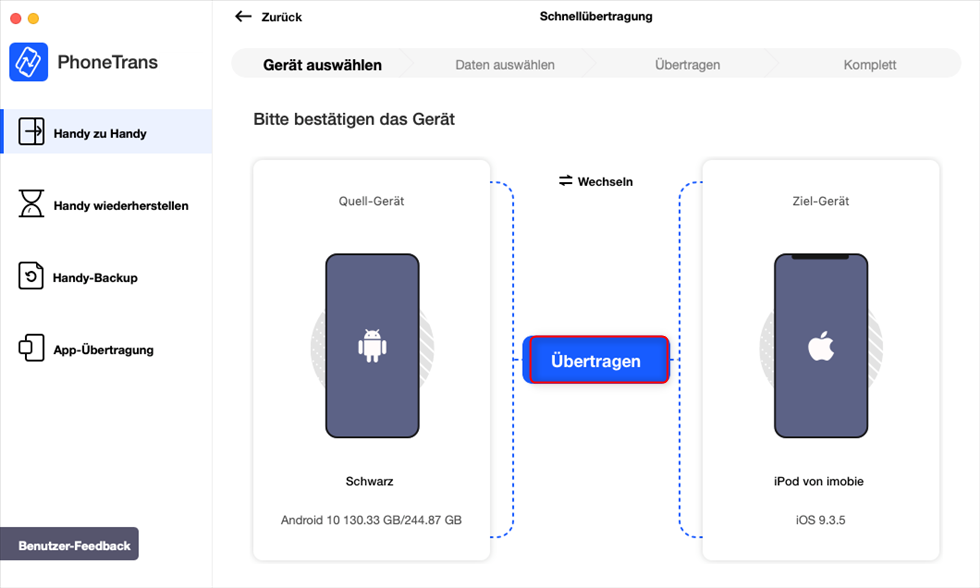
phonetrans-android-auf-iphone-uebertragen
Schritt 4: Wählen Sie die Art der zu übertragenden Daten, z.B. Fotos, und klicken Sie auf die Schaltfläche “Jetzt Übertragen“, um zu beginnen.
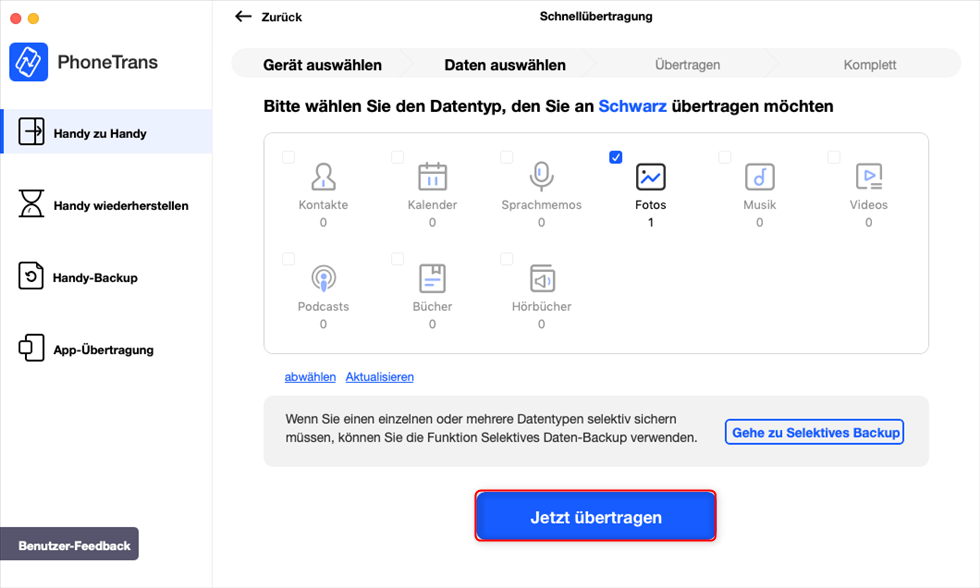
phonetrans-schnelluebertragung-datentypen-auswaehlen-android
Es wird einige Zeit dauern, bis der Vorbereitungsvorgang fertig ist.
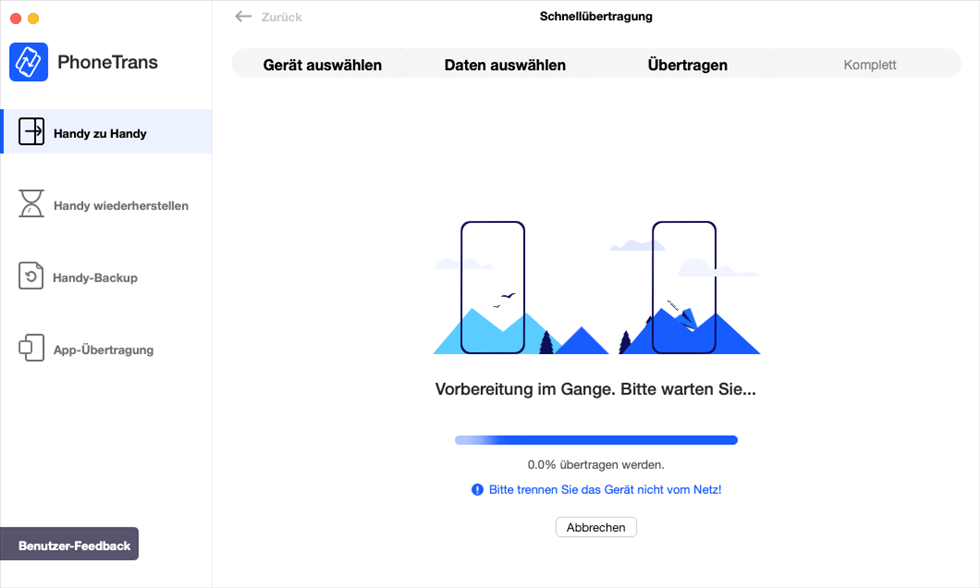
phonetrans-vorbereitung-im-gange-warten
Schritt 5: Wenn die Fotos übertragen werden, erscheint der folgende Fortschrittsbalken.
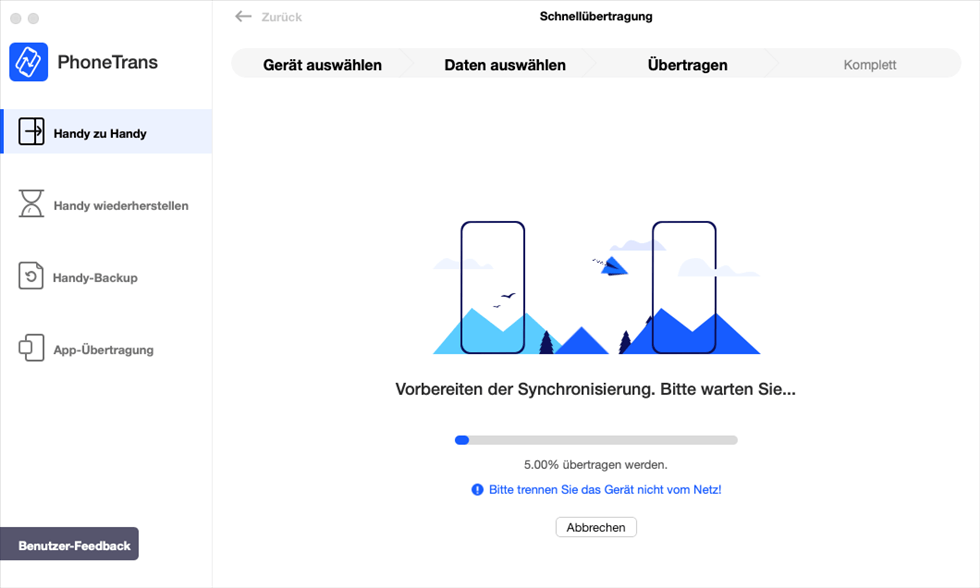
phonetrans-vorbereiten-der-syncjronisierung-warten
Es dauert nur eine Weile, um Ihre Android-Fotos auf Ihrem iPhone wiederzubekommen, die Übertragungszeit hängt von der Größe Ihrer Fotos ab.

phonetrans-schnelluebertragung-erfolgreich-ist
Teil 2: Bilder von Android auf iPhone übertragen – AnyTrans
Um Bilder von Android auf iPhone nach eigenem Willen zu übertragen, kann das professionelle iOS-Übertragungstool AnyTrans helfen. Es kann nicht nur iOS-Inhalte zwischen iTunes, iOS-Geräten und Computern übertragen, sondern auch ca. 11 Dateitypen von Android auf iPhone migrieren. Da müssten Sie mit nur 1-Klick alle oder nur bestimmte Dateien von Android auf iPhone oder andere iOS-Geräte übertragen, ohne Bluetooth und iTunes noch zu verwenden. Darüber hinaus ist die Funktion “Android to iOS” vollständig kostenlos. Es unterstützt fast alle Android-Geräte und alle iPhone-, iPad- und iPod touch-Serien.
AnyTrans – iOS-Datenmanagement
Mit AnyTrans können Sie nach Belieben Daten zwischen iPhone, iPad, iPod, iTunes, iCloud und Ihrem Computer übertragen. Alle Funktionen können durch einfaches Drag & Drop oder einen schnellen Klick ausgeführt werden. Ihre Daten und Dokumente können problemlos direkt an jeden beliebigen Ort geflogen werden.
Gratis Herunterladen * 100% Sauber & Sicher
Laden Sie jetzt AnyTrans kostenlos auf den Computer herunter.
Schritt 1: Starten Sie AnyTrans > Klicken Sie auf “Phone Switcher” > Wählen Sie dann den Modus “Telefon auf iPhone”.

anytrans-phone-switcher-jetzt-migrieren
Schritt 2: Sie sehen die folgende Seite, dann verbinden Sie Ihr Android-Handy und Ihr neues iPhone gleichzeitig mit dem Computer.
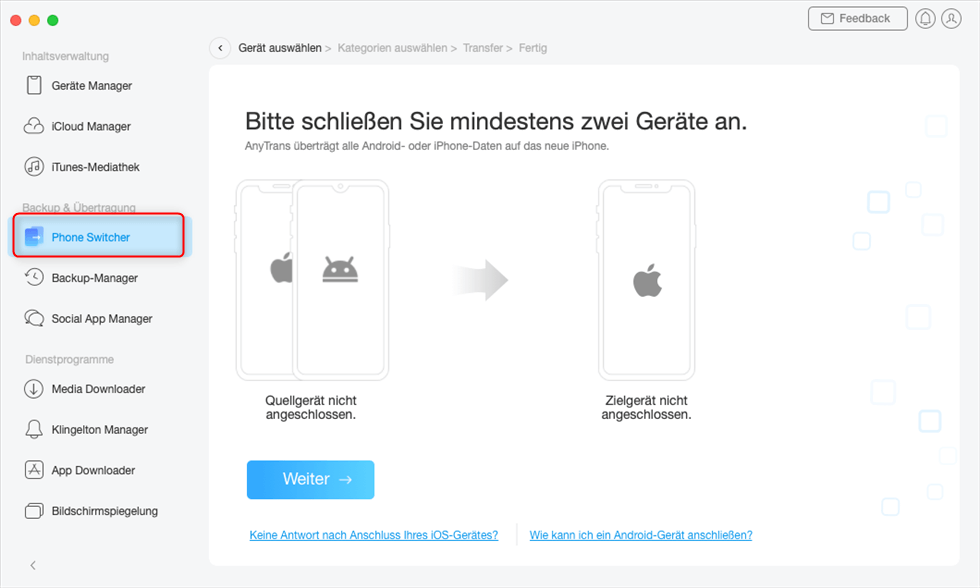
anytrans-phone-switcher-geraet-schliessen
Schritt 3: Vergewissern Sie sich, dass Sie nach dem Anschluss Ihrem iPhone vertrauen haben > Die folgende Seite wird dann erscheinen, wenn die Verbindung erfolgreich ist > Dann klicken Sie bitte auf “Weiter“.
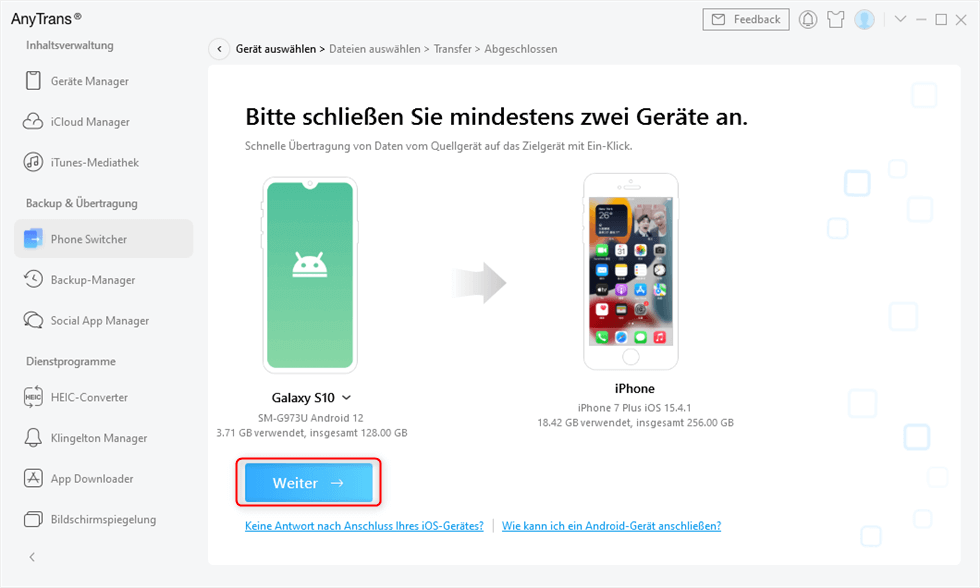
anytrans-android-auf-iphone-uebertragen
Schritt 4: Wählen Sie die Bilder, die Sie von Android auf iPhone übertragen möchten > Tippen Sie schließlich auf den Button “Weiter”.
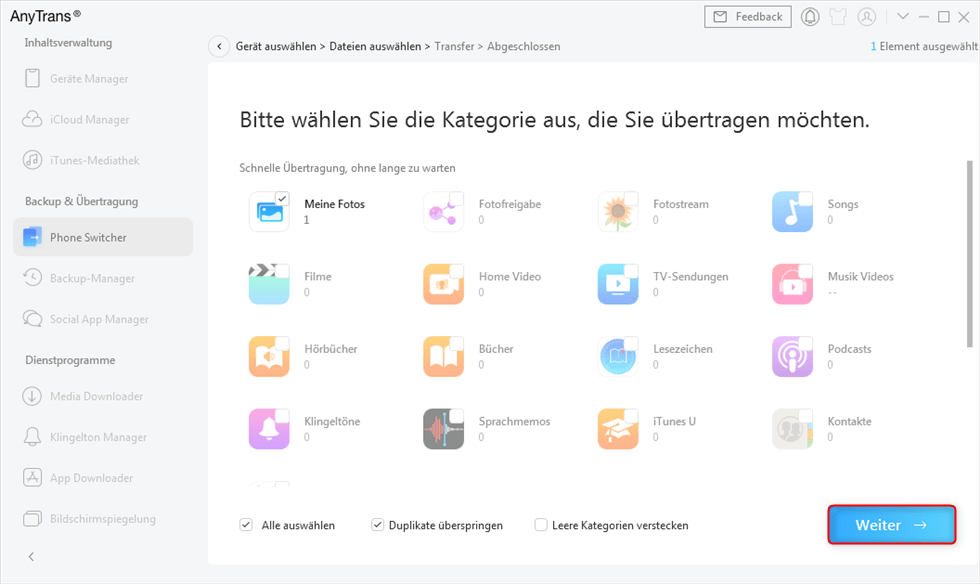
anytrans-kategorie-auswaehlen-weiter
Auf der linken Seite der Schaltfläche “Weiter” können Sie “Alle auswählen”, “Duplikate überspringen” und “Leere Kategorien verstecken” je nach Ihrem Bedarf markieren.
Bitte halten Sie Geduld, die Zeitdauer der Übertragung hängt von der Größe Ihrer Fotos ab.
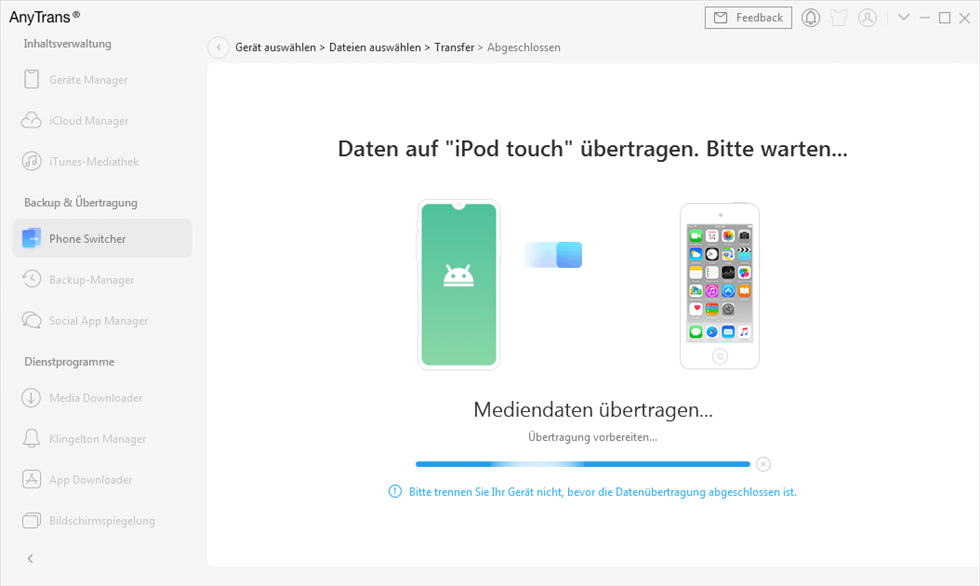
anytrans-android-daten-auf-anderes-geraet-uebertragen
Wenn Sie erfolgreich mit der Übertragung fertig sind, sehen Sie diesen Bildschirm, und dann können Sie die Fotos auf Ihrem iPhone genießen.
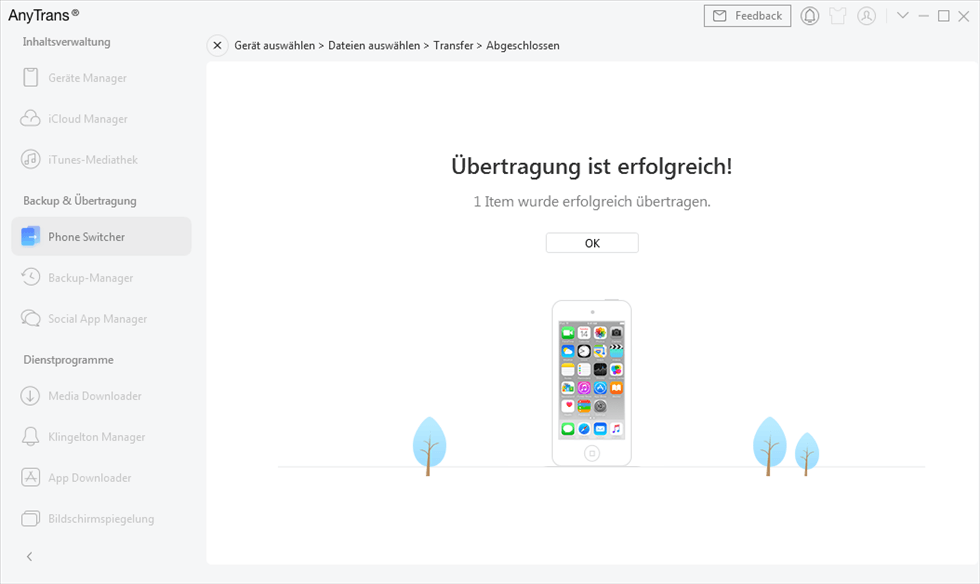
anytrans-phone-switcher-android-uebertragen-fertig-ist
Teil 3: Bilder von Android auf iPhone übertragen (Ohne Bluetooth) – über iTunes
Mit iTunes können Sie die auf dem Computer gespeicherten Fotos mit iPhone synchronisieren. So um Bilder von Android zu iPhone zu übertragen, müssen Sie zunächst die Bilder vom Android-Handy auf den Computer speichern:
1. Verbinden Sie Ihr Android-Handy mit dem Computer > Dann erlauben Sie Ihrem Android-Handy die Datenübertragung auf den Computer, danach wird Ihr Android auf dem Computer angezeigt.
2. Erstellen Sie einen Ordner auf dem Computer > Ziehen Sie anschließend die gewünschten Fotos in diesen Ordner.
3. Öffnen Sie iTunes und verbinden Sie Ihr iPhone mit dem Computer > Klicken Sie auf das Icon “![]() “.
“.
4. Wählen Sie die Kategorie “Fotos” in der linken Spalte > Markieren Sie die Option “Fotos synchronisieren” > Finden Sie den vorher erstellten Ordner > Tippen Sie endlich auf den Button “Fertig”.
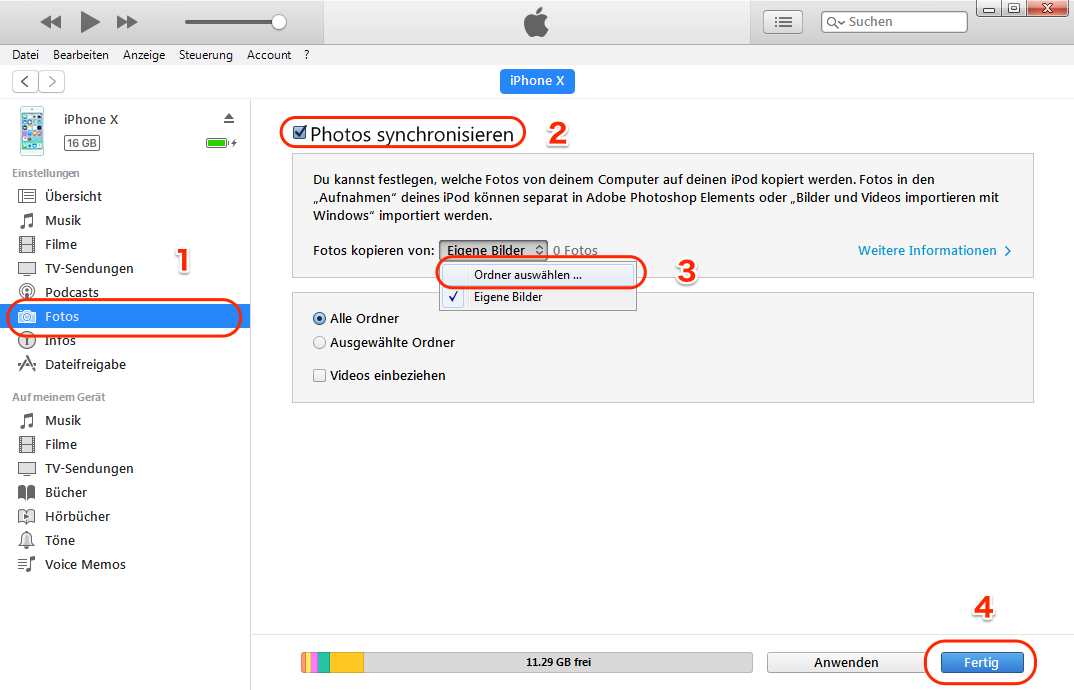
Bilder von Android auf iPhone Bluetooth – über iTunes
Teil 4: Bilder von Android auf iPhone übertragen ohne Bluetooth – mit Move to iOS
Move to iOS ist die erste Android-App, die Apple für Android-Benutzer entwickelt hat, um Daten von Android auf das iPhone zu verschieben. Sie können es vom Google Play Store erhalten. Folgen Sie den Schritten unten, um Bilder von Android auf iPhone zu übertragen:
1. Laden Sie “Move to iOS”-App auf das Android-Gerät herunter.
2. Starten Sie Ihr neues iPhone 16 und es einrichten > Unter “Apps & Daten” wählen Sie die Option “Daten von Android übertragen”.
3. Öffnen Sie dann auf Ihrem Android-Gerät die App “Move to iOS” und tippen Sie auf “Weiter” > Lesen Sie die Nutzungsbedingungen und tippen auf “Zustimmen” > Tippen Sie auf dem Bildschirm “Ihren Code suchen” oben rechts auf “Weiter”.
4. Wenn “Von Android übertragen” auf iPhone erscheint, tippen Sie auf “Fortfahren” > Geben Sie Ihren Code Ihres Android-Handys ein > Wählen Sie die Bilder aus und tippen Sie auf “Weiter” > Nach einer Weile werden Android-Daten auf das neue iPhone übertragen.
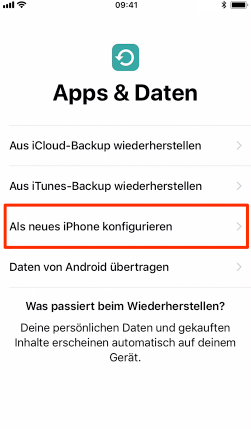
Bluetooth Android zu iPhone Teil 3: Alle oder ausgewählte Bilder von Android auf iPhone übertragen (Bluetooth)
Fazit
Nachdem Auslesen können Sie eine bevorzugte Methode, um Bilder von Android auf iPhone zu übertragen, ohne Bluetooth zu verwenden. Um Dateien von Android zu iPhone besser zu extrahieren, empfehlen wir PhoneTrans. Falls Sie andere Fragen haben, nehmen Sie Kontakt mit uns auf. Wir werden Ihnen bald antworten. Danke!
PhoneTrans
- Freies Wechseln zwischen iOS, iPadOS und Android
- Verschiedene Daten von mehreren Geräten auf ein und dasselbe Handy übertragen, z.B. Kontakte von Ihrem iPhone, Fotos von Ihrem iPad, Nachrichten von Ihrem Pixel
- Keine Kenntnisse erforderlich, nur ein paar einfache Klicks.
Herunterladen für Win100% sauber und sicher
Herunterladen für Mac100% sauber und sicher
Gratis Herunterladen * 100% sauber und sicher
Weitere Fragen über Produkt? Kontaktieren Sie bitte userem Support Team, um Lösungen schnell zu bekommen >